让灵犀帮我创作
才思如泉涌
提升PPT制作效率:WPS图标插入技巧大公开 点击使用AI助手 了解更多
发布于 2025-01-09 liusiyang 19 编辑
AI 智能搜索
我们在制作PPT的过程中
少不了经常使用“图标”元素
因为图标具有言简意赅、简约美观的特性
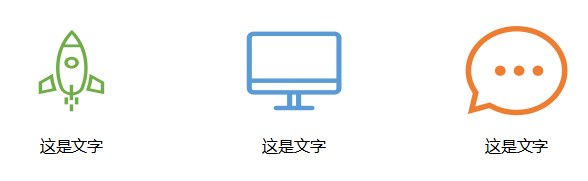
那么如何在PPT内使用图标呢?
WPS的PPT演示就支持“一键插入图标” !
使用步骤如下:
1.点击“插入”菜单栏选择“图标库”
2.在搜索栏输入内容,选择自己喜欢的元素,点击插入
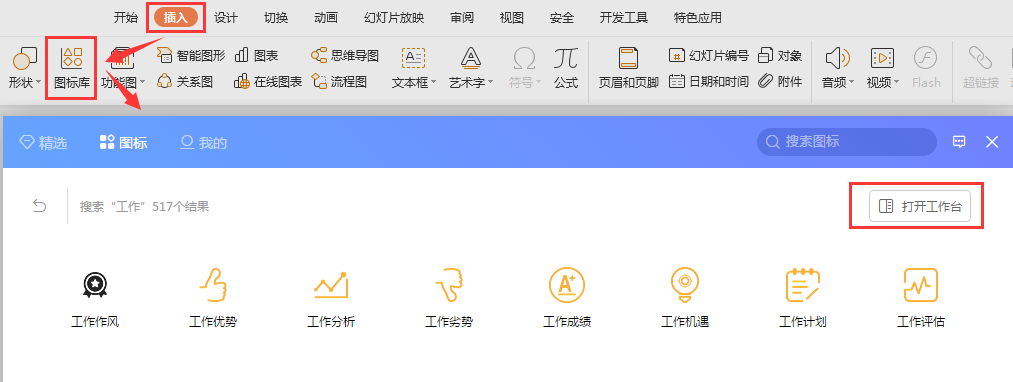
也可以点击右上角“工作台”
右边就会出现图标工具栏
在这里点击图标即可直接展示在幻灯片中
也是一种非常便捷的方法
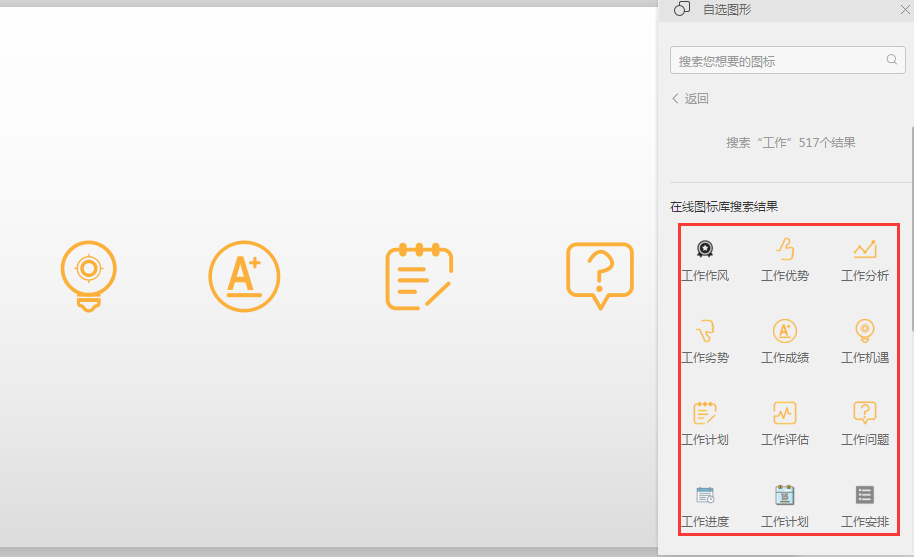
学会这个小功能,对制作PPT帮助很大哟!
介绍完毕~
WPS学院还为大家准备了一份
Office学习礼包,免费领取!
希望能帮助到大家更好地学习!
?

原文链接:https://bbs.wps.cn/topic/28113


